- Auteur Lauren Nevill [email protected].
- Public 2024-01-11 01:05.
- Laatst gewijzigd 2025-01-23 15:15.
Tegenwoordig nemen MMORPG's een prominente plaats in in de gamewereld. Dit soort spellen trekt mensen in de eerste plaats aan door de mogelijkheid van rivaliteit met andere mensen. Sociale interactie speelt een sleutelrol in moderne MMORPG's. Dit manifesteerde zich natuurlijk in de vorm van gildesystemen, clans en allianties, geïmplementeerd in bijna alle MMO-spellen. Formeel is een clan een mechanisme voor het vormen van een in-game community. Maar meestal zijn mensen niet beperkt tot interactie alleen in het spel. Daarom verwerven zich ontwikkelende gemeenschappen in de regel hun eigen website en forum. Er zijn zelfs gespecialiseerde webservices die clans gratis hosting bieden. Daarom hoeven clanleiders tegenwoordig niet na te denken over hoe ze een clansite kunnen maken. U hoeft alleen maar een account te registreren en kant-en-klare tools te gebruiken.

Het is nodig
Moderne webbrowser
instructies:
Stap 1
Registreer een account op de gratis hostingservice voor clans. Open de pagina in de browser https://clan.su. Klik op de link "Registreren". Er wordt een nieuwe pagina met een formulier geopend. Vul de vereiste velden in. Klik op de knop "Registreren"
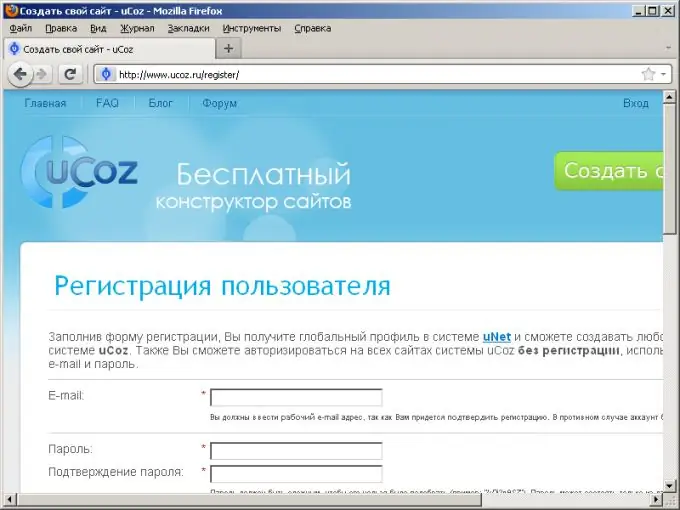
Stap 2
Bevestig uw accountregistratie. Er wordt een e-mail met een bevestigingslink verzonden naar het e-mailadres dat tijdens de registratie is ingevoerd. Open de link uit de e-mail in uw browser. Voer op de geladen pagina de code uit de afbeelding in. Klik op de knop "Verzenden".
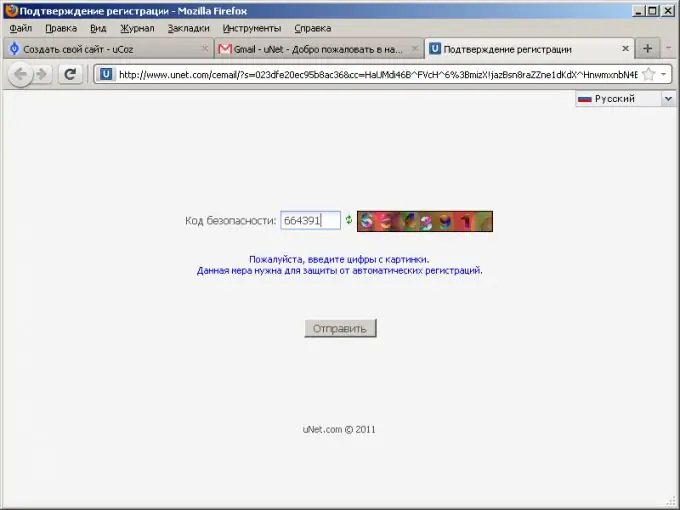
Stap 3
Voer de inloggegevens van uw accountbeheerder in. Vul op de weergegeven pagina de vereiste velden in. Klik op de knop "Opslaan".
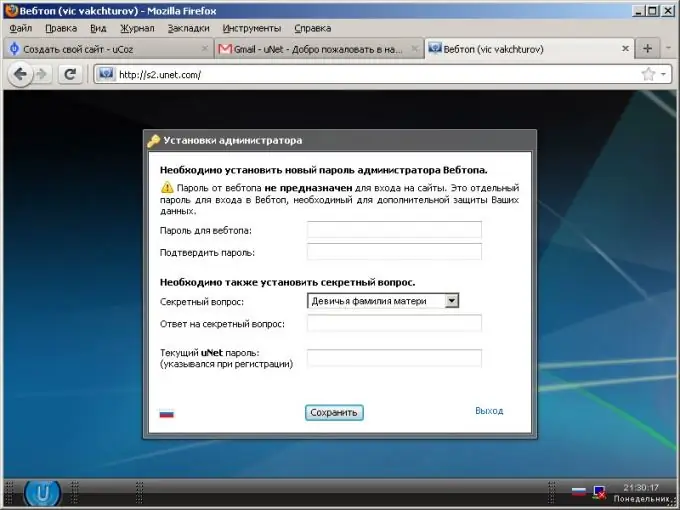
Stap 4
Maak een clansite. Ga in het dialoogvenster "Sitebeheer" naar het tabblad "Site maken". Voer het siteadres in en selecteer het domein. Voor een clansite is het logisch om een adres te kiezen op het domein clan.su. Voer de code uit de afbeelding in. Klik op de knop "Doorgaan".
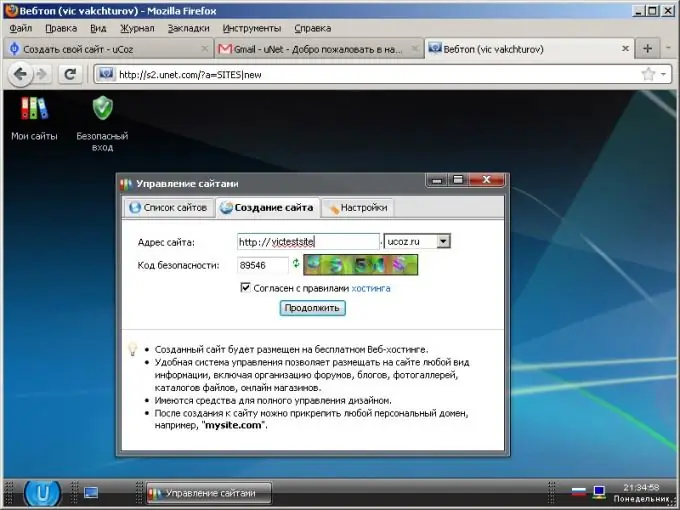
Stap 5
Ga naar het dashboard van uw site. Klik in het dialoogvenster met het bericht over het succesvol maken van de site op de knop "Site Configuratiescherm".
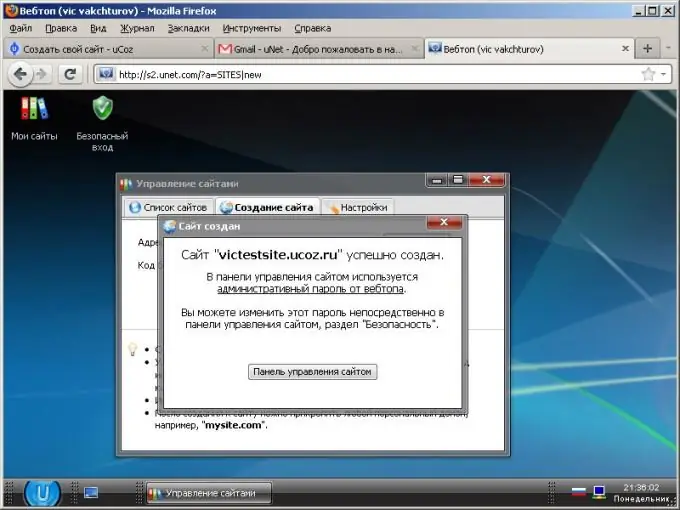
Stap 6
Voer de basisparameters van de site in. Selecteer op de pagina die wordt geopend de naam, het ontwerp en de taal van de site-interface. Klik op de knop "Doorgaan".
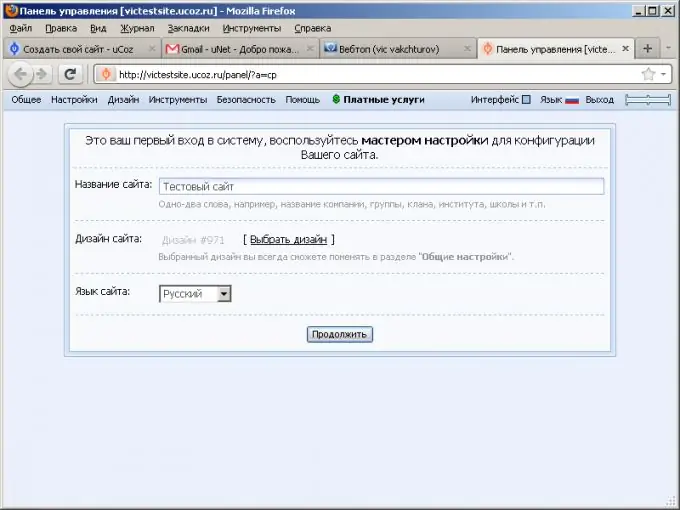
Stap 7
Activeer de modules die op de site zullen worden gebruikt. Om aan de slag te gaan, kunt u enkele veelgebruikte modules selecteren, zoals Page Editor, Forum en Site News. Klik op de knop "Doorgaan".
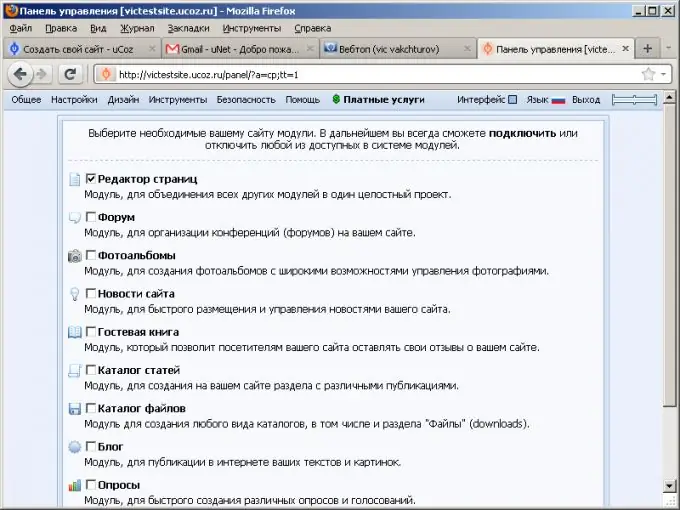
Stap 8
Voltooi de definitieve installatie van de site. De huidige pagina is de hoofdpagina van het configuratiescherm van de site. Pas ontwerpelementen, modules, secties van de site aan met behulp van het configuratieschermmenu. Sla uw wijzigingen op.
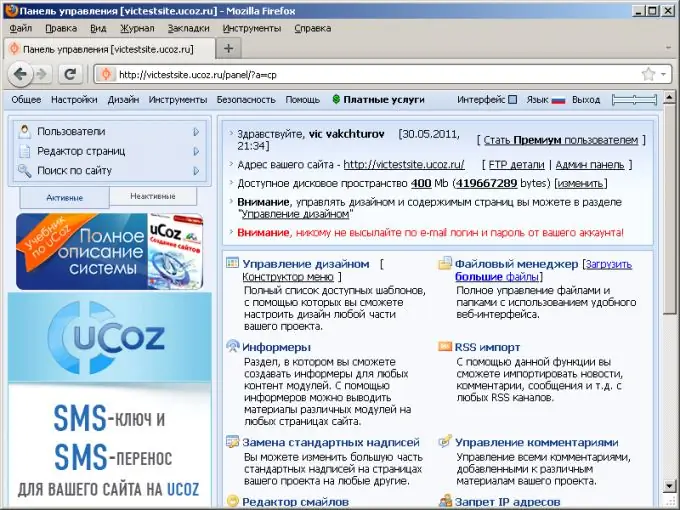
Stap 9
Controleer of de site werkt. Open het websiteadres in uw browser. Zorg ervoor dat de site in de lucht is.






